ug10
分享ug10下载安装方法
ug是一个交互计算机辅助设计与计算机辅助制造系统,功能十分强大,可以很轻松的实现各种复杂实体及造型的构建。想要使用到ug首先要在电脑上成功的安装上,下面小编就来给大家分享ug10下载安装方法,各位小伙伴们快来学习吧!
1、首先,我们需要下载ugnx10.0安装包,之后双击进行解压;解压之后,我们点击【setup.exe】安装程序进入下一步,如下图所示:
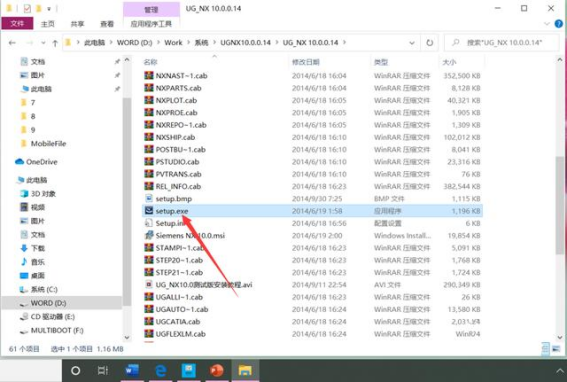
2、待我们进入安装界面后,点击【next】的按钮,如下图所示:
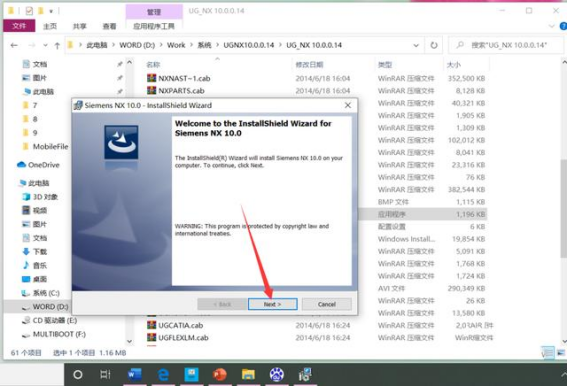
3、点击后,在弹出的界面选择安装模式并点击【next】,如下图所示:
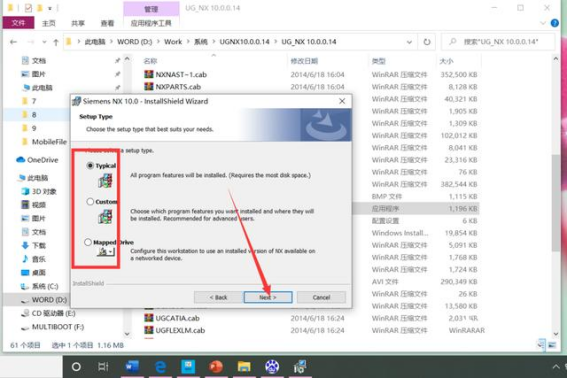
4、下一步,我们选择软件安装路径,然后点击【next】,如下图所示:
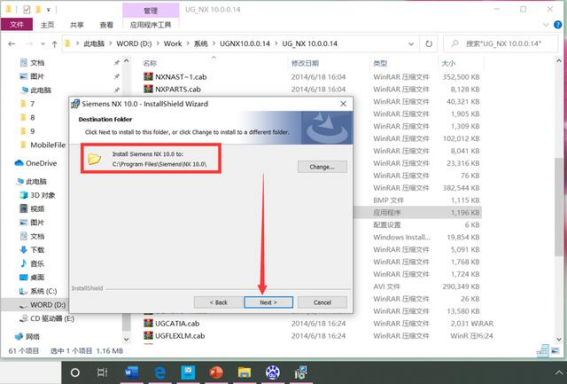
5、接着,我们输入【服务名称】并点击【next】的按钮,如下图所示:
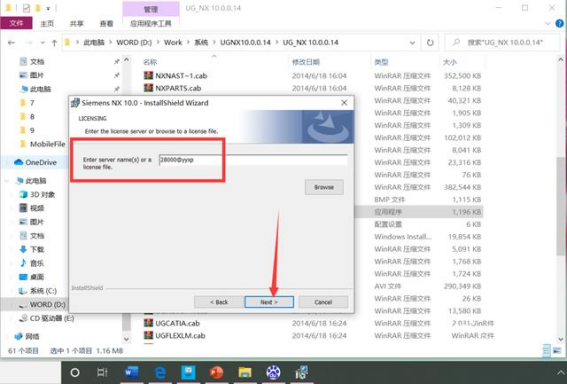
6、接下来,我们进入语言界面后,选择安装语言并点击【next】,如下图所示:
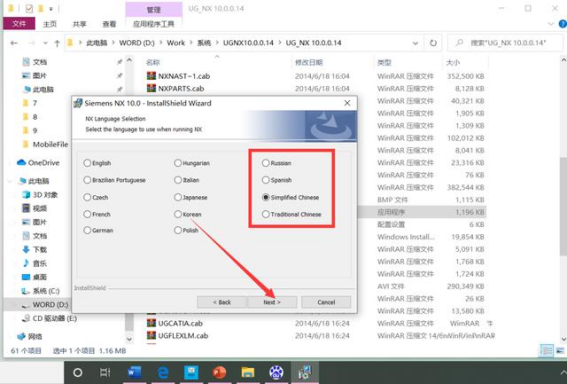
7、进入安装准备就绪界面后,点击【install】进行安装,如下图所示:
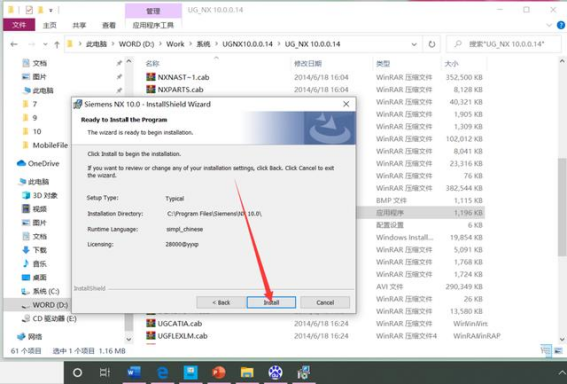
8、等待安装完成后,点击【finsh】退出安装程序界面,如下图所示:
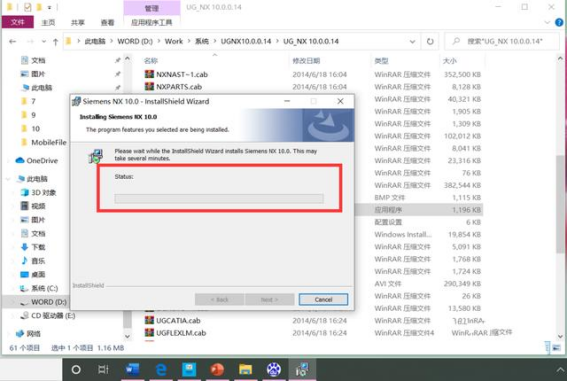
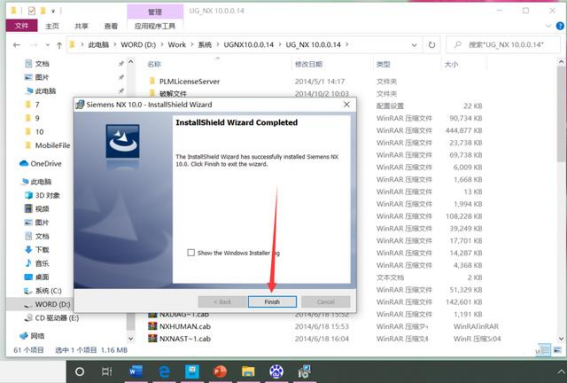
9、最后,我们关闭安装程序界面后,在开始菜单就能看到刚安装的ugnx程序了,如下图所示:
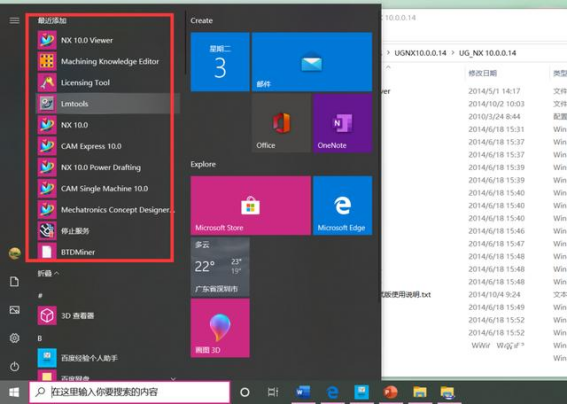
ug10下载安装方法到这里就分享结束了,大家跟着上方的操作都成功的安装上了吗?安装成功的小伙伴们可以进行下一步的操作了。没有成功的小伙伴们,在认真的看上方步骤重新试一试,不要错过任何一步操作。
本篇文章使用以下硬件型号:联想小新Air15;系统版本:win10;软件版本:NX UG10.0。
ug10怎么安装?
ug10是现在许多人正在使用的三维建模软件之一,使用过ug10的人都知道,它可以建立很多个模型,这是这款软件比别的建模软件先进的地方,为了让大家更好地认识和学习ug10软件,小编为大家分享了一个这款软件的安装教程,希望大家看完以后,可以在桌面上下载一款ug10软件。
1、打开安装包,打开破解文件下的NX10.0_JAVA-x64位文件安装,如下。
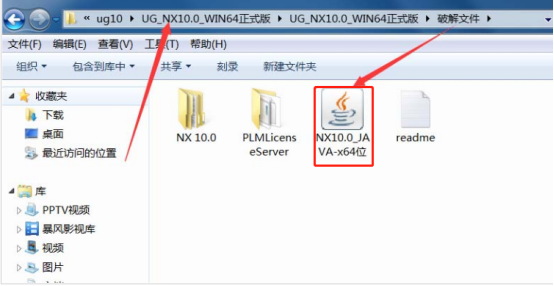
2、用记事本打开splm6文件,将里面的id前的英文换成自己电脑的计算机名。
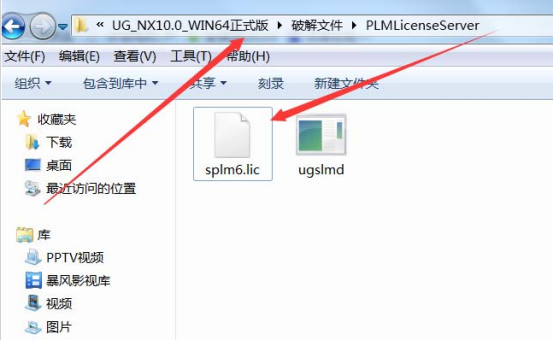
3、进入我的电脑然后右击鼠标,点击属性,如下就可以复制计算机名,然后放在上一步中的记事本中。
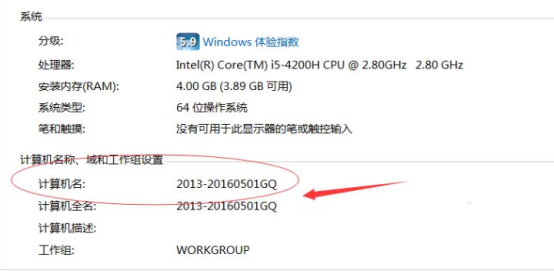
4、然后如图,找到lanch,选中后以管理员的身份运行它。
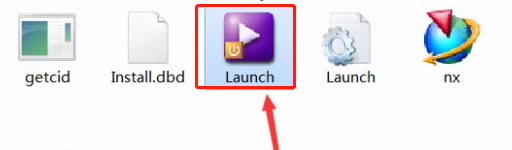
5、首先我们按装install licese server,其中安装的路径可以在里面设置,这里我放到e盘,然后许可文件我们选中刚才我们用记事本打开修改过的文件就可以。
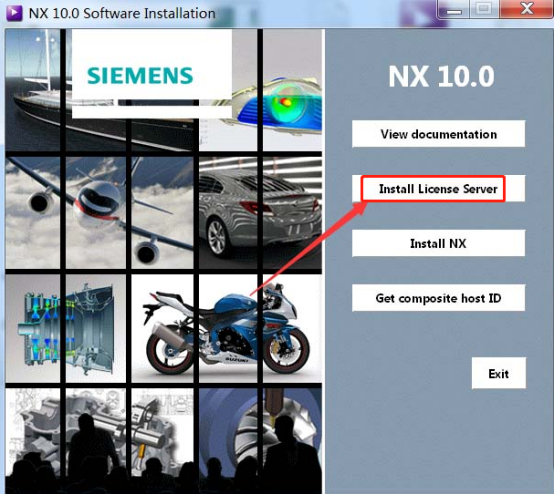
6、安装install NX,直接点击安装,一直点下一步下一步就可以 。
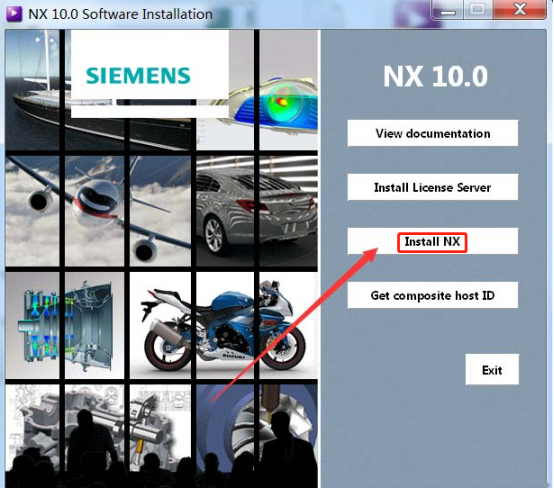
7、安装完成后我们按Exit退出。
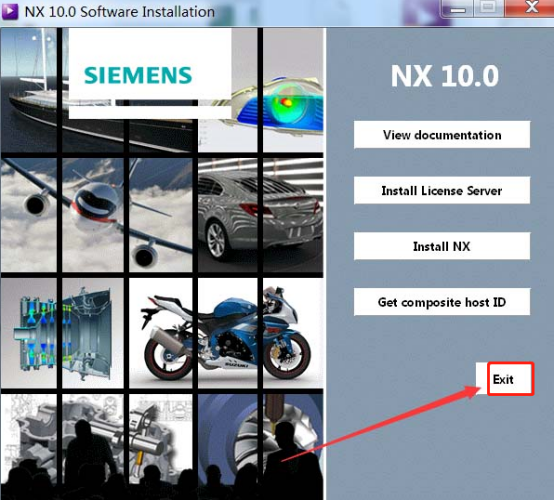
8、复制破解文件中的NX文件中的这些文件,然后找到你安装的路径下的NX文件夹粘贴并替换就好。
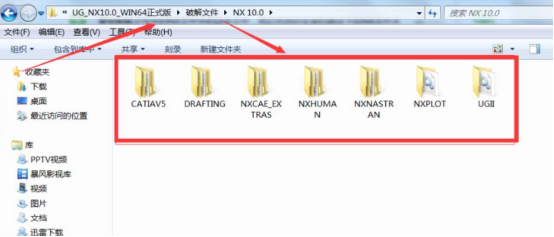
9、复制ugslmd,然后找到安装路径下的如下文件粘贴替换就可以。
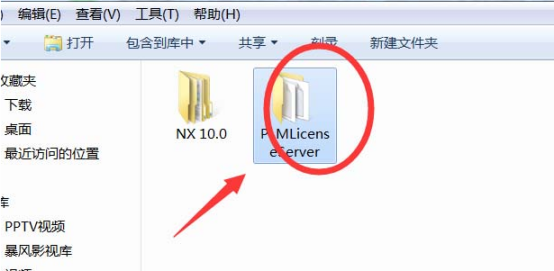
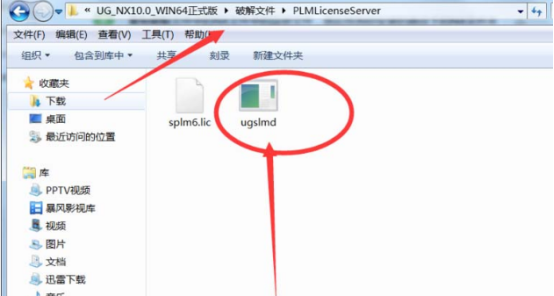
10、找到所有程序目录中NX10中的tool文件,也就是ug许可证。选中打开。
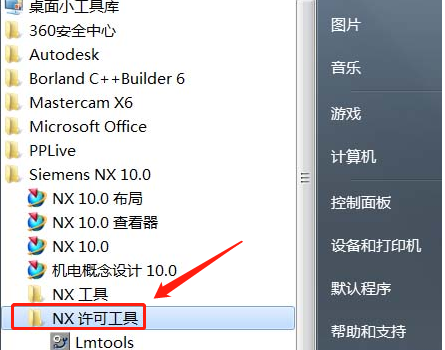
11、然后按照如图的1.2.3.4的步骤一一进行。然后关闭。这样整个安装就算完成了。
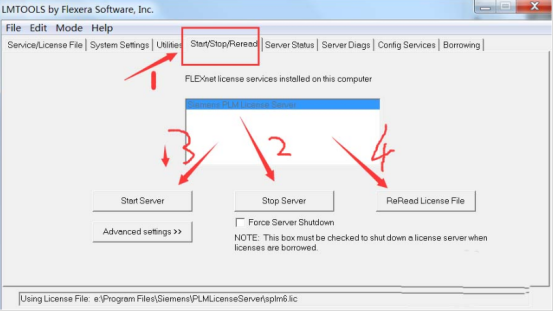
ug10软件的安装步骤,小编就为大家分享完了,大家可以试着安装一下,在学习的过程中大家会发现,这款软件要比别的三维建模软件用起来更方便,操作起来更简单,而且安装也不麻烦,大家如果感兴趣的话,也跟着小编一起来学习一下吧。
本篇文章使用以下硬件型号:联想小新Air15;系统版本:win10;软件版本:UG10.0。

